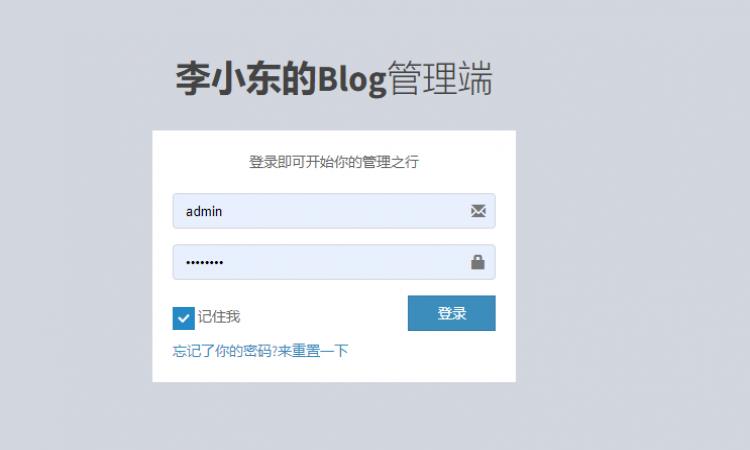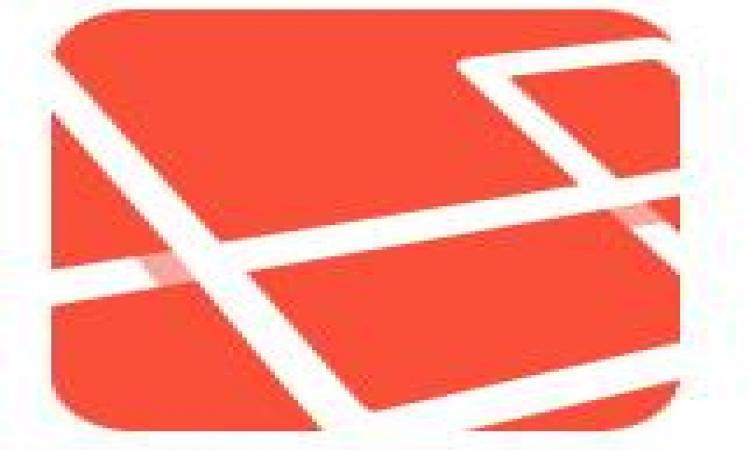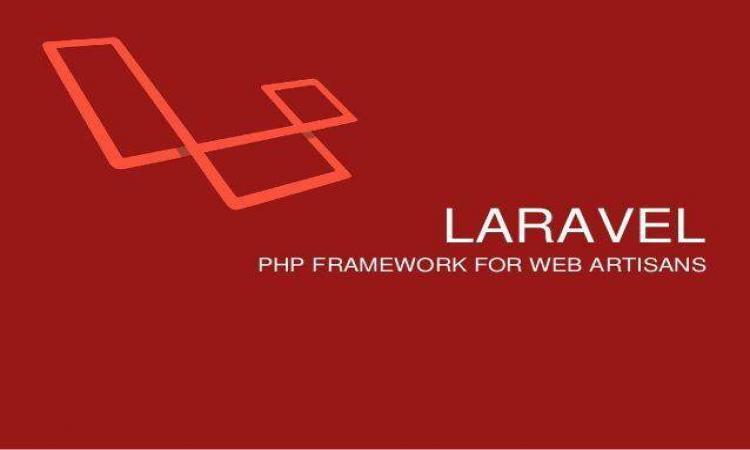您现在的位置是:首页 > 经验记录>服务器相关>自建SSR/SS服务记录 网站首页 服务器相关
自建SSR/SS服务记录
前提:已购买vps
将以下命令复制到你已连接的服务器命令行中
wget -N --no-check-certificate https://raw.githubusercontent.com/luvvien/ssr-install-shellscript/master/ssr.sh && chmod +x ssr.sh && bash ssr.sh
就像这样
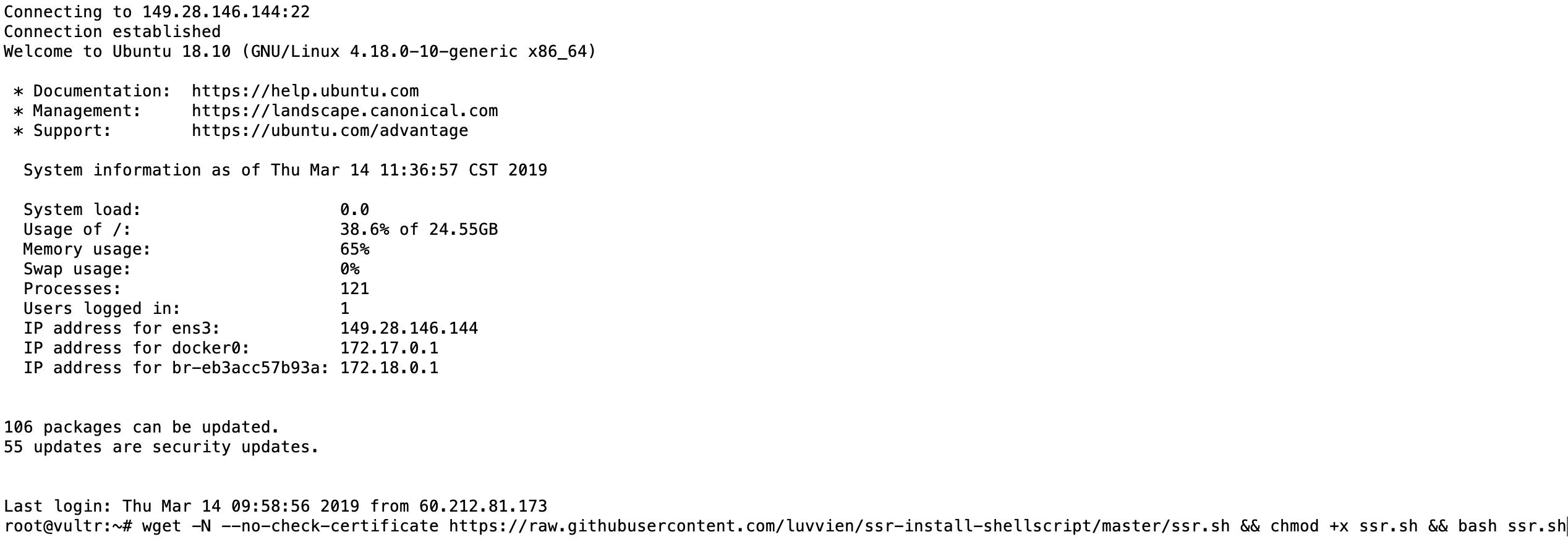
然后按回车键执行
如果提示找不到 wget 的,请执行 apt-get install -y wget(debian/ubuntu系统可用)安装,没提示错误就不用管了。
好了,执行上述命令之后, 我们看到以下提示:
--2019-03-14 11:39:39-- https://raw.githubusercontent.com/luvvien/ssr-install-shellscript/master/ssr.sh Resolving raw.githubusercontent.com (raw.githubusercontent.com)... 151.101.8.133Connecting to raw.githubusercontent.com (raw.githubusercontent.com)|151.101.8.133|:443... connected. HTTP request sent, awaiting response... 200 OK Length: 61665 (60K) [text/plain] Saving to: ‘ssr.sh’ ssr.sh 100%[==================================================================================================================>] 60.22K --.-KB/s in 0.002s Last-modified header missing -- time-stamps turned off.2019-03-14 11:39:39 (38.9 MB/s) - ‘ssr.sh’ saved [61665/61665] ShadowsocksR 一键管理脚本 [v2.0.38] ---- Toyo | doub.io/ss-jc42 ---- 1. 安装 ShadowsocksR 2. 更新 ShadowsocksR 3. 卸载 ShadowsocksR 4. 安装 libsodium(chacha20) ———————————— 5. 查看 账号信息 6. 显示 连接信息 7. 设置 用户配置 8. 手动 修改配置 9. 切换 端口模式 ———————————— 10. 启动 ShadowsocksR 11. 停止 ShadowsocksR 12. 重启 ShadowsocksR 13. 查看 ShadowsocksR 日志 ———————————— 14. 其他功能 15. 升级脚本 当前状态: 已安装 并 已启动 当前模式: 单端口 请输入数字 [1-15]:
这里有很多个选项,我们通常来说只关注第一个1. 安装 ShadowsocksR,但是有的人安装后忘记账号连接信息了,或者需要更改密码等设置,这样我们就要用到其他选项了。然后最下面有当前状态,如果有跟我一样显示已安装的,可以选择3. 卸载 ShadowsocksR 先卸载,然后重新执行一键安装命令,通常情况下,大家都是显示未安装状态。下面我们就从未安装转台开始:
1.输入1开始安装
提示信息:
[信息] 开始设置 ShadowsocksR账号配置... 请输入要设置的ShadowsocksR账号 端口 (默认: 2333):
注:小白的话就不要输入端口了,就用默认2333就好了,专业人士可以选择自己喜欢的端口。
我们这个端口是需要开启的,根据我的文章购买vultr服务器的,可以参照下文,将
2333端口(或者你自定义的端口)打开,在其他地方买的(服务器提供商太多了,不可能一一讲解,但是都大同小异),请自行查阅相关开启端口方法。先打开端口!这一步很重要!先打开端口!这一步很重要!先打开端口!这一步很重要!多写点怕你们没看见,最后弄完了发现不能用,怪我文章写的不好╭(╯^╰)╮
Vultr端口开放指南(可以跳过端口开放设置,默认开放全部端口)
添加一个组,点下图中蓝色的按钮,然后随便起个名字,我就叫vpn了。

之后呢,我们就开始添加端口了,首先点一次右侧的+,下面会自动添加两条新纪录,然后修改红框框的内容,第一个选择TCP,第二个填写2333(或者你自定义的端口,但是要跟之前安装ss、ssr服务时设置的对应),然后再点右侧的加号,最后会有三条记录,就像下面的图一样
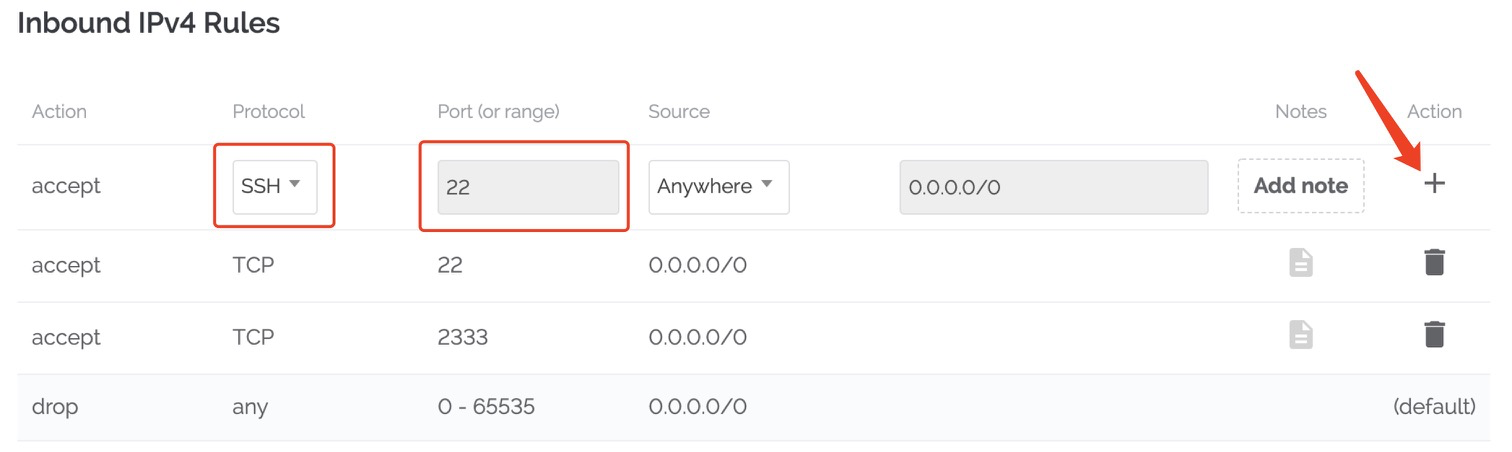
最后,在instance列表,找到你的instance,点开查看详情,然后将你instance与刚刚设置的组绑定。
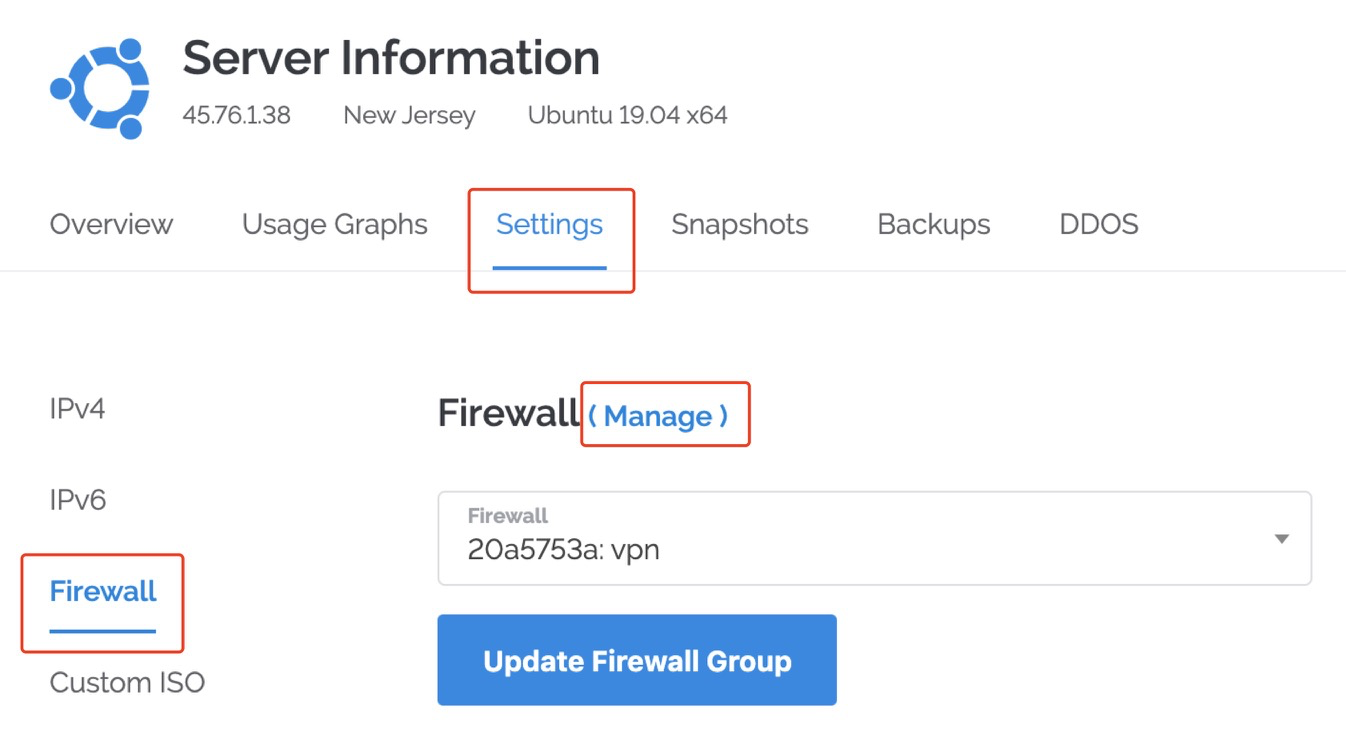
选择刚刚那个vpn的组,然后点蓝色的按钮就好了。
2.好了,我们继续!按回车键进入下一步:
提示信息:
—————————————————————————————— 端口 : 2333 —————————————————————————————— 请输入要设置的ShadowsocksR账号 密码 (默认: vien.tech):
这里你得设置一个密码,这个可以别默认了,你要非要用我的博客地址做密码也没人拦你。输入密码后,回车进入下一步。
3.无论遇到什么都回车
我们先不粘贴提示信息了,因为下面的每一步,你都不需要更改,全部回车即可。(专业人士可以自行选择,自行操作)
4.安装完成
屏幕自己滚够了之后,提示如下信息:
=================================================== ShadowsocksR账号 配置信息: I P : 149.28.146.144 端口 : 2333 密码 : vien.tech 加密 : aes-128-ctr 协议 : auth_sha1_v4_compatible 混淆 : plain 设备数限制 : 0(无限) 单线程限速 : 0 KB/S 端口总限速 : 0 KB/S SS 链接 : ss://YWVzLTEyOC1jdHI6dmllbi50ZWNoQDE0OS4yOC4xNDYuMTQ0OjIzMzM SS 二维码 : /qrcode?base64=ss://YWVzLTEyOC1jdHI6dmllbi50ZWNoQDE0OS4yOC4xNDYuMTQ0OjIzMzM SSR 链接 : ssr://MTQ5LjI4LjE0Ni4xNDQ6MjMzMzphdXRoX3NoYTFfdjQ6YWVzLTEyOC1jdHI6cGxhaW46ZG1sbGJpNTBaV05v SSR 二维码 : /qrcode?base64=ssr://MTQ5LjI4LjE0Ni4xNDQ6MjMzMzphdXRoX3NoYTFfdjQ6YWVzLTEyOC1jdHI6cGxhaW46ZG1sbGJpNTBaV05v 提示: 在浏览器中,打开二维码链接,就可以看到二维码图片。 协议和混淆后面的[ _compatible ],指的是 兼容原版协议/混淆。 接下来客户端下载和配置请参考:/article/122=================================================== vultr限时注册送50刀:/article/114outline搭建vpn教程:/article/93更多文章: ===================================================
转至:https://viencoding.com/article/122?ivk_sa=1024320u
下一篇:Centos 安装中文字体
随机推荐
- laravel上线都要注意什么?
- X-editable使用文档
- phpstorm好用插件集
- uniapp安卓打包使用及获取签名方法,自生成证书
- Python3搭建Django框架-转载
- CentOS8 yum 报错 404 for http://mirrors.cloud.aliyuncs.com/centos/8/AppStream
- Golang获取命令行参数(通过命令行指定参数控制程序运行)
- go-colly 使用文档【翻译】
- ubuntu下PHP的扩展安装(非PHP.INI)
- 在 Laravel 中使用 基于Workerman 的Gateway-worker进行 socket 长连接通讯